Gilt für:
- Winshuttle Foundation
Verwaltung von Benutzern und Gruppen in Winshuttle Central
Zurück zu
Verwandte Themen
Winshuttle Central Berechtigungen werden mittels vordefinierter SharePoint-Gruppen oder Windows-Domänengruppen gesteuert. Um einem Benutzer eine Berechtigung zuzuweisen, muss der Benutzer zunächst einer Gruppe hinzugefügt werden.
Auf dieser Seite
- Überblick über Winshuttle Central Gruppen für Query
- Überblick über Winshuttle Central Gruppen für Transaction
- Hinzufügen von Benutzern zu Gruppen
- Entfernen von Benutzern aus Gruppen
- Entfernen eines Benutzers aus einer Rolle
- Erstellen von benutzerdefinierten Gruppen
Überblick—Winshuttle Central Gruppen für Query
Zurück zum AnfangJede Winshuttle Central Gruppe besitzt mit ihr in Verbindung stehende, vorbestimmte Funktionen, wie das Verwalten der Winshuttle Central Website und der Lizenzen, das Erstellen, Prüfen und Ausführen einer Abfragedatei oder das Verwalten des Datenwörterbuchs.
Es gibt 4 Winshuttle Central Benutzergruppen:
- Query Entwickler: Ein Entwickler kann eine Abfragedatei erstellen und einreichen. Entwickler können zudem Datenwörterbücher definieren. Jedem Entwickler wird eine Entwickler-Leistungsstufe zugewiesen.
- Query Ausführer:Ein Query Ausführer kann mithilfe von genehmigten Abfragen Daten aus SAP herunterladen.
- Query Prüfer: Ein Prüfer überprüft und genehmigt Abfragedateien vor dem Ausführen.
- Datenwörterbuch-Administrator: Ein Entwickler kann ein Wörterbuch bearbeiten und hochladen sowie das SAP-Datenwörterbuch durchsuchen und Tabellen daraus hinzufügen.
- System-Webdienstentwickler:Ein System-Webdienstentwickler kann Webdienste ausführen.
Überblick - Winshuttle Central Gruppen für Transaction
Zurück zum Anfang- Transaction Entwickler:Entwickler können Transaction Skript- oder .txr-Dateien schreiben.
- Transaction Prüfer:Prüfer können alle Transaction Skriptdateien überprüfen.
- Transaction Ausführer: Ausführer können Programme ausführen oder Daten verbuchen. Fügen Sie der Ausführer-Gruppe einen Benutzer hinzu, wenn dieser Daten ohne Prüfung oder während des Prozesses „Prüfen und Ausführen“ verbuchen oder ausführen muss.
- Transaction Zugangsentwickler: Entwickler können ein Skript von Winshuttle Transaction „einreichen“ und „ausführen“. Für bereits eingereichte Skripte können Mitglieder der Gruppe nur „ausführen“ wählen.
- Prüfer: Datenprüfer können Datendateien, aber keine Skriptdateien überprüfen.
- System-Webdienstentwickler:Ein System-Webdienstentwickler kann Webdienste ausführen.
Hinzufügen von Benutzern zu Gruppen
Zurück zum Anfang- Klicken Sie auf der Winshuttle Central Administrationsseite auf Personen und Gruppen.
- Klicken Sie unter Gruppen auf den Link für die Gruppe, zu der Sie einen Benutzer hinzufügen wollen (siehe Beispiel auf der rechten Seite). Zum Beispiel können Sie auf Datenprüfer klicken.
Hinweis: Sie können auch auf Mehr klicken, um eine erweiterte Gruppenliste zu sehen.
- Klicken Sie auf der Gruppenseite auf Neu und anschließend auf Benutzer hinzufügen.
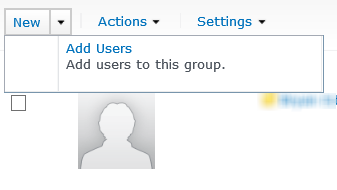
- Geben Sie auf der Seite „Benutzer hinzufügen“ einen Namen in das Feld „Benutzer/Gruppen“ ein. Klicken Sie zum Überprüfen auf Namen prüfen oder zum Suchen eines Namens auf Adressbuch.
- Klicken Sie auf OK.
Benutzer aus einer Gruppe entfernen
Zurück zum Anfang- Wählen Sie auf der Seite „Gruppe“ den Namen aus, den Sie von einer Rolle entfernen möchten.
 .
. - Klicken Sie auf Aktionen und anschießend auf Benutzer aus Gruppen entfernen.
- Klicken Sie auf OK, um die Löschung zu bestätigen.
Entfernen eines Benutzers aus einer Rolle
Zurück zum Anfang- Wählen Sie auf der Seite „Rollen“ den Namen aus, den Sie aus einer Rolle entfernen möchten
 .
. - Klicken Sie auf Aktionen und anschießend auf Benutzer aus Gruppen entfernen. Es wird eine Meldung mit der Frage angezeigt, ob Sie die ausgewählten Namen entfernen möchten. Klicken Sie auf OK.
Erstellen von benutzerdefinierten Gruppen
Zurück zum Anfang- Klicken Sie auf Personen und Gruppen.
- Klicken Sie im Navigationsbereich unterhalb von „Gruppen“ auf Websiteberechtigungen.
- Klicken Sie auf der Berechtigungsseite auf Neu und anschließend auf Neue Gruppe.
- Geben Sie den Namen der Gruppe ein und wählen Sie anschließend die Berechtigungen aus, die übernommen werden sollen.